usb打印机如何共享打印机 连接共享usb打印机的方法
在办公室环境中,共享打印机是提高工作效率和降低成本的有效方式。USB打印机由于其便捷性和普及性,成为了许多小型办公室和家庭用户的首选。然而,如何在多台电脑之间共享一个USB打印机呢?本文将提供一系列步骤,帮助您轻松设置打印机共享。

一、选择合适的打印服务器
为了使USB打印机具备网络打印能力,首先需要一个打印服务器。打印服务器可以是专用的硬件设备,也可以是一台具有USB端口和网络连接功能的电脑(充当软打印服务器)。对于小型办公室,使用一台闲置电脑作为软打印服务器较为经济。

二、连接打印机与打印服务器
将USB打印机通过USB线连接到打印服务器的USB端口。确保打印机已正确安装驱动,并在打印服务器上能够正常打印测试页。

三、安装打印服务
对于软打印服务器(如Windows系统),需要确保启用了“打印和文档服务”。进入“控制面板”>“程序”>“启用或关闭Windows功能”,勾选“打印和文件服务”。
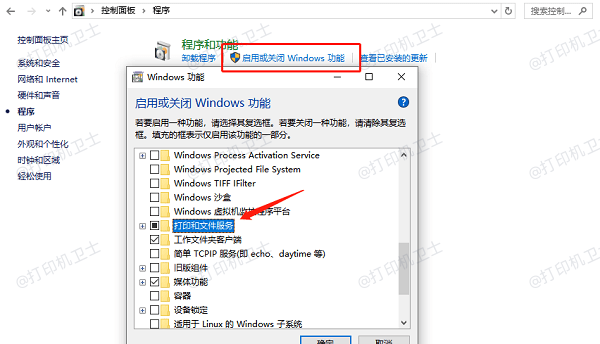
四、共享打印机
在打印服务器上,进入“设备和打印机”,找到已连接的USB打印机,右键点击选择“打印机属性”>“共享”选项卡,勾选“共享这台打印机”,并为其设定一个易于识别的共享名。
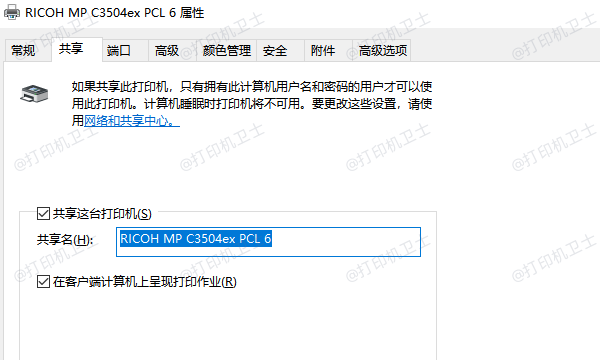
五、客户端添加网络打印机
在需要使用共享打印机的每台电脑上,依次打开“控制面板”>“设备和打印机”,点击“添加打印机”。
选择“添加网络、无线或Bluetooth打印机”,系统会自动搜索网络中的共享打印机。如果未找到,可手动输入共享打印机的路径(例如,\打印服务器名称\共享打印机名)。
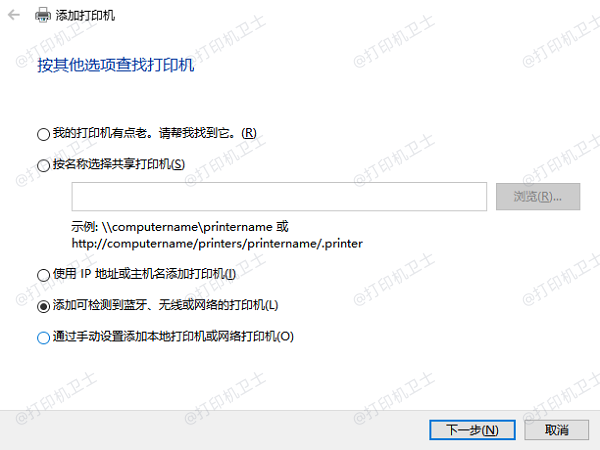
六、安装驱动程序
在客户端电脑上,首次连接到共享打印机时,系统可能要求安装对应的打印机驱动程序。这可以从打印机制造商网站下载最新版驱动,或使用自动搜索驱动功能安装。
此外,您如果觉得以上的步骤比较繁琐,还可以直接通过打印机卫士来帮您自动搜索并连接,实现一键安装打印机驱动,即使是打印机新手,也能轻松操作。
将打印机设置为共享状态后,进入打印机卫士的“网络打印机”板块,点击“搜索打印机”。

 好评率97%
好评率97%
 下载次数:4773648
下载次数:4773648
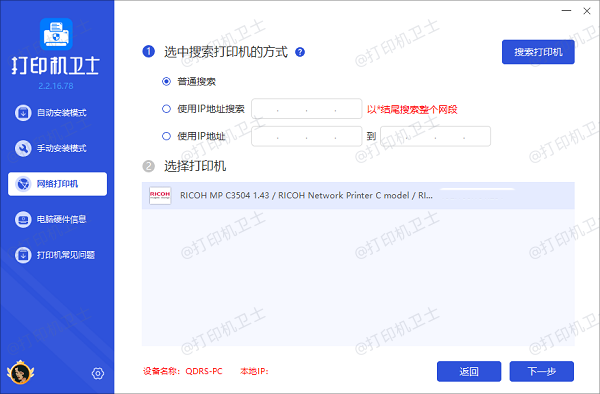
选择搜索到的打印机,点击下一步选择打印机型号,最后点击一键安装。
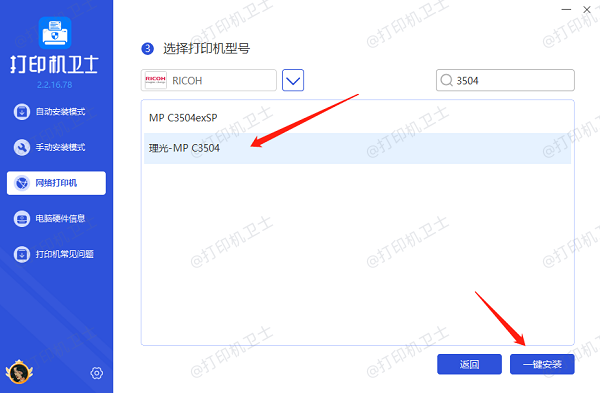
等待打印机驱动安装完成即可使用共享打印机。
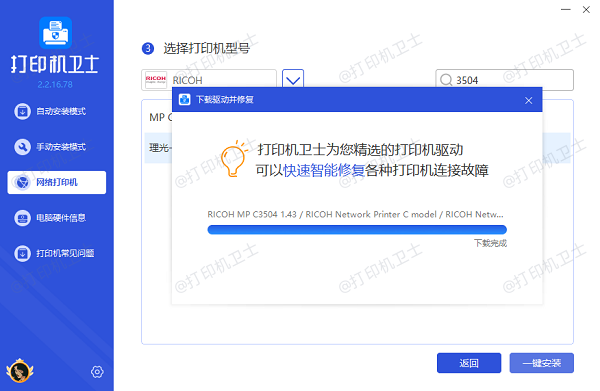
以上就是usb打印机设置共享打印机的方法步骤。希望对你有所帮助。如果有遇到打印机连接、共享、报错等问题,可以下载“打印机卫士”进行立即检测,只需要一步便可修复问题,提高大家工作和打印机使用效率。